Aktualisiert December 2025 : Beenden Sie diese Fehlermeldungen und beschleunigen Sie Ihr Computersystem mit unserem Optimierungstool. Laden Sie es über diesen Link hier herunter.
- Laden Sie das Reparaturprogramm hier herunter und installieren Sie es.
- Lassen Sie es Ihren Computer scannen.
- Das Tool wird dann Ihren Computer reparieren.
Wenn eine E-Mail in Microsoft Outlook gesendet wird, kopiert der zugehörige E-Mail-Dienst diese E-Mail zunächst in den Ordner Postausgang. Dies geschieht, um zu überprüfen, ob die E-Mail technisch versendet werden kann oder nicht, ob der Sende- und Empfangsserver E-Mails annehmen oder ablehnen kann, Netzwerkverbindung usw. Im Falle eines Netzwerkfehlers oder wenn die E-Mail an eine Adresse gesendet wird, die nicht existiert, bleibt die Sende-Nachricht im Ordner Postausgang, wobei eine Fehlermeldung angezeigt wird. In einem anderen Fall, wenn alles in Ordnung ist, wird die E-Mail in den Ordner Gesendete Elemente kopiert.
Die Outlook 2013 Anwendung in Office 2013 folgt ebenfalls dem gleichen Verfahren beim Versand von Mails. Aber manchmal kann es vorkommen, dass Sie beim Versenden von Mails mit dieser Komponente ein seltsames Verhalten beobachten:
- Sie senden eine Mail aus dem freigegebenen Postfach und sie bleibt im Ordner Postausgang
.
- Wenn Sie das Bedienfenster Senden/Empfangen manuell öffnen, wird die E-Mail automatisch gesendet
.
In einigen Fällen können Sie beim Öffnen des Sende-/Empfangsdialogs zunächst Fehler sehen:
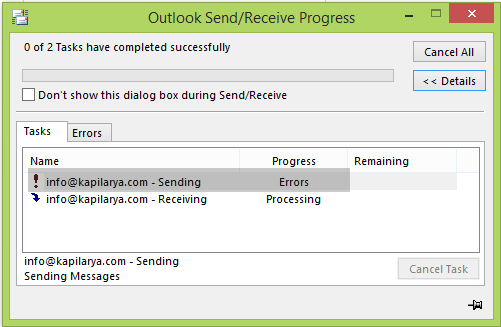
In wenigen Augenblicken wird diese angehaltene E-Mail gesendet:
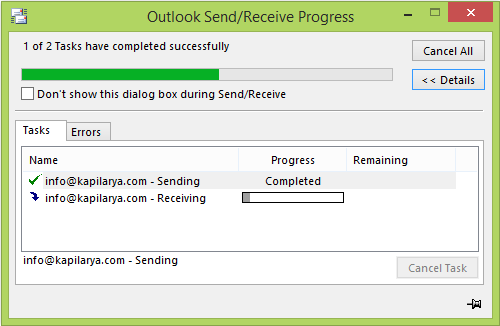
Das Problem besteht also darin, dass die E-Mail nicht gesendet wird und auf unbestimmte Zeit im Postausgang verbleibt, bis Sie den Sende-/Empfangsdialog manuell öffnen. So können Sie dieses Problem beseitigen:
Outlook-E-Mail bleibt im Postausgang
Wir empfehlen die Verwendung dieses Tools bei verschiedenen PC-Problemen.
Dieses Tool behebt häufige Computerfehler, schützt Sie vor Dateiverlust, Malware, Hardwareausfällen und optimiert Ihren PC für maximale Leistung. Beheben Sie PC-Probleme schnell und verhindern Sie, dass andere mit dieser Software arbeiten:
- Download dieses PC-Reparatur-Tool .
- Klicken Sie auf Scan starten, um Windows-Probleme zu finden, die PC-Probleme verursachen könnten.
- Klicken Sie auf Alle reparieren, um alle Probleme zu beheben.
Registry Disclaimer: Die weiteren Schritte beinhalten die Manipulation der Registrierung. Fehler bei der Manipulation der Registrierung zu machen, könnte sich nachteilig auf Ihr System auswirken. Seien Sie also vorsichtig beim Bearbeiten von Registrierungseinträgen und erstellen Sie zuerst einen Systemwiederherstellungspunkt.
1. Drücken Sie Windows Key + R Run Dialogfeld und drücken Sie Enter, um den Registry Editor zu öffnen.
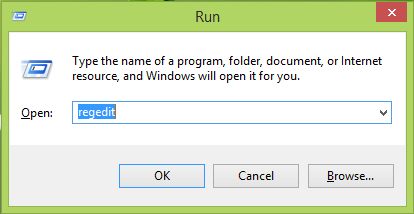
2. Navigieren Sie hier:
HKEY_CURRENT_USERSoftwareMicrosoftOfficex.0 OutlookPreferences
Ersetzen Sie den Platzhalter x.0 durch 15.0 für Outlook 2013, 14.0 für Outlook 2010, 12.0 für Outlook 2007 und 11.0 für Outlook 2003.
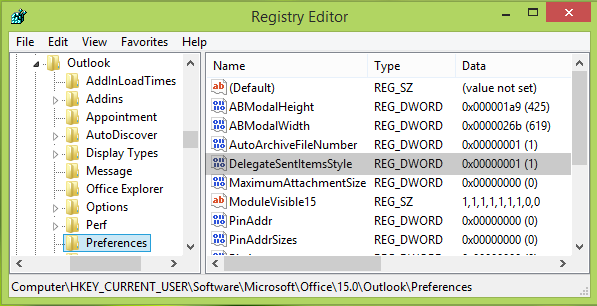
3. Im rechten Bereich des oben gezeigten Fensters suchen Sie nach dem Registrierungs-DWORD (REG_DWORD) mit dem Namen DelegateSentItemsStyle, es muss seine Daten auf 1 eingestellt haben. Doppelklicken Sie auf das gleiche DWORD, um es zu ändern und zu erhalten:
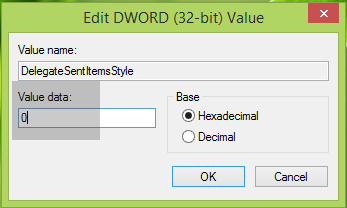
4. Stellen Sie schließlich in dem oben gezeigten Feld die Wertdaten auf 0 ein und klicken Sie auf OK. Schließen Sie den Registrierungseditor und starten Sie die Maschine neu, um dieses Problem zu lösen.
Ich hoffe, das hilft dir. Viel Glück!
EMPFOHLEN: Klicken Sie hier, um Windows-Fehler zu beheben und die Systemleistung zu optimieren

Eugen Mahler besitzt die unglaubliche Kraft, wie ein Chef auf dem Wasser zu laufen. Er ist auch ein Mensch, der gerne über Technik, Comics, Videospiele und alles, was mit der Geek-Welt zu tun hat, schreibt.
